Preimenujte datoteko MMC.exe, če se pojavi ta napaka
- Preimenovanje datoteke MMC je nezanesljiva tehnika odpravljanja težav, vendar lahko odpravi napako, če imate srečo.
- Zagotovite, da sta ogrodja Microsoft C++ in .NET nameščena in omogočena, da preprečite nadaljnje napake.
- Pred spreminjanjem registra vedno naredite varnostno kopijo operacijskega sistema.
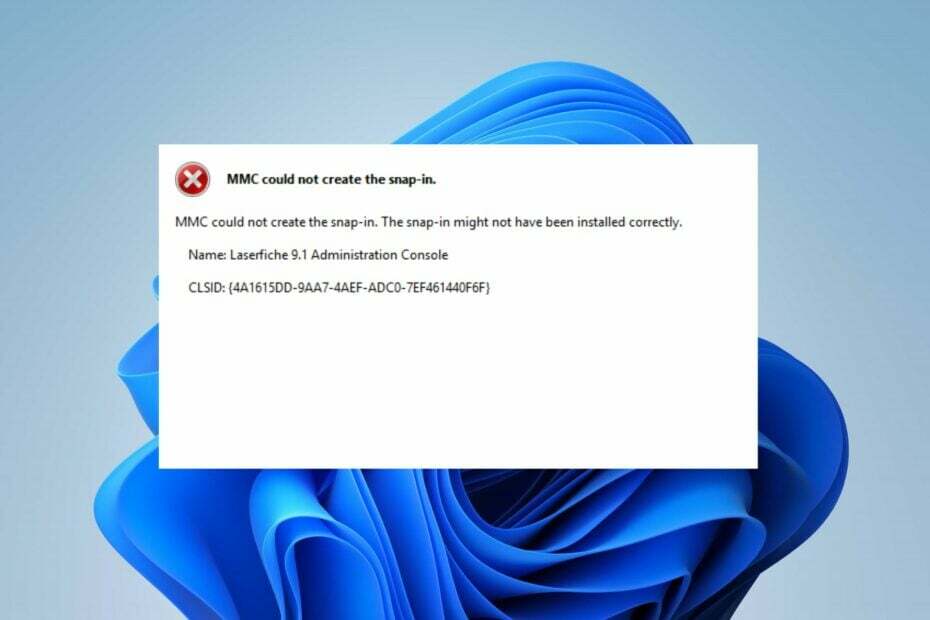
XNAMESTITE TAKO, DA KLIKNETE NA PRENOS DATOTEKE
- Prenesite in namestite Fortect na vašem računalniku.
- Zaženite orodje in Začnite skenirati
- Desni klik na Popraviloin jo popravite v nekaj minutah.
- 0 bralci so Fortect ta mesec že prenesli
Microsoft Management Console (MMC) je aplikacija za Windows, ki ponuja programsko ogrodje za delovanje orodij za upravljanje. Včasih snap-ini morda ne bodo delovali pravilno zaradi pokvarjenega registra.
Če se snap-in ne uspe inicializirati, boste sprožili naslednje sporočilo o napaki MMC ni mogel ustvariti snap-ina. V tem članku bomo na kratko razpravljali o nekaterih razlogih, zakaj MMC ne more ustvariti snap-ina, in vam ponudili X korakov, ki vam bodo pomagali odpraviti napako.
- Zakaj MMC ni mogel ustvariti snap-ina?
- Kako lahko popravim napako MMC ni mogel ustvariti snap-in?
- 1. Preimenujte datoteko MMC.exe
- 2. Ponovno namestite Microsoft C++ Redistributable
- 3. Omogočite ali vklopite .NET Framework
- 4. Zaženite skeniranje SFC/DISM
- 5. Popravite register Windows
Zakaj MMC ni mogel ustvariti snap-ina?
Tukaj je nekaj razlogov, zakaj MMC ne more ustvariti snap-ina:
- Pokvarjeni vnosi v register – V registru Windows so kritična navodila, ki jih uporablja skoraj vsaka aplikacija in storitev v OS. Če je register je pokvarjen ali vsebuje nepravilne vnose, lahko povzroči napake, kot je nezmožnost ustvarjanja snap-ina.
- Poškodovane sistemske datoteke – Windows je sestavljen iz več datotek, ki pomagajo OS pri pravilnem delovanju. Če je katera od takšnih datotek poškodovana, Windows onemogoča pravilno delovanje in lahko povzroči več napak.
Kako lahko popravim napako MMC ni mogel ustvariti snap-in?
Sledijo napredne rešitve za odpravljanje težav, ki lahko odpravijo napako, da ni bilo mogoče ustvariti snap-in:
1. Preimenujte datoteko MMC.exe
- Pritisnite Windows tipka + E odpreti Raziskovalec datotek.
- V oknu Raziskovalca se pomaknite do poti C:\Windows\System32, poiščite in z desno miškino tipko kliknite datoteko mmc.exein izberite Preimenuj.
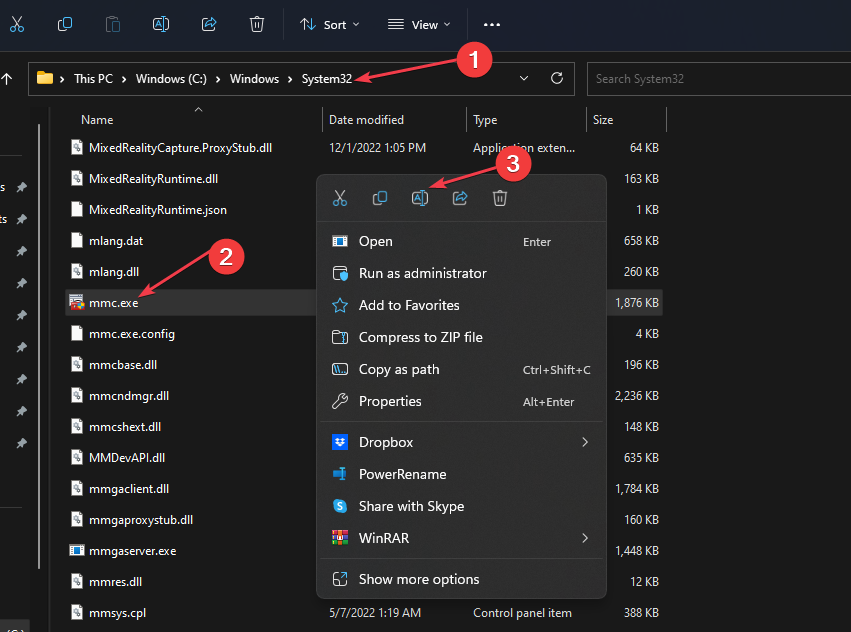
- Preimenujte datoteko v mmc.exe.old, in udaril Vnesite za potrditev operacije.

- Zaprite File Explorer in preverite, ali je napaka odpravljena.
Preimenovanje mmc datoteko v mapi System32 je eden najlažjih načinov za odpravo napake snap-in, vendar ni najučinkovitejši.
2. Ponovno namestite Microsoft C++ Redistributable
- Pritisnite Windows ključ, vrsta Nadzorna plošča v iskalno vrstico in pritisnite Vnesite.
- Kliknite na Odstranite program pod Programi razdelek.

- V naslednjem oknu poiščite Paket za redistribucijo Microsoft Visual C++, kliknite nanj in izberite Odstrani.
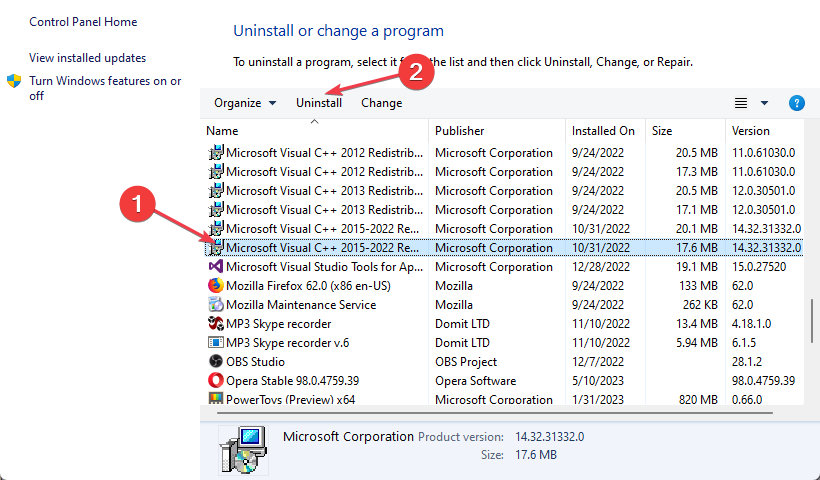
- Ko končate z odstranitvijo, se pomaknite na naslednjo stran za prenos Paket za redistribucijo Microsoft C++.

- Na spletnem mestu izberite datoteko, ki ustreza arhitekturi vašega računalnika, in kliknite Prenesi gumb.
- Dvokliknite na .exe datoteko da zaženete namestitveni program in sledite navodilom za namestitev.
The Paket za redistribucijo Microsoft C++ je kritična komponenta Windows več aplikacij in storitev. Če je datoteka poškodovana, jo boste morali znova namestiti, da popravite MMC ni mogel ustvariti napake snap-in.
3. Omogočite ali vklopite .NET Framework
- Pritisnite Windows ključ, vrsta Nadzorna plošča v iskalno vrstico in pritisnite Vnesite.
- V oknu nadzorne plošče kliknite na Odstranite program pod Programi možnost.

- Izberite Vklopite ali izklopite funkcije sistema Windows iz levega podokna v naslednjem oknu.
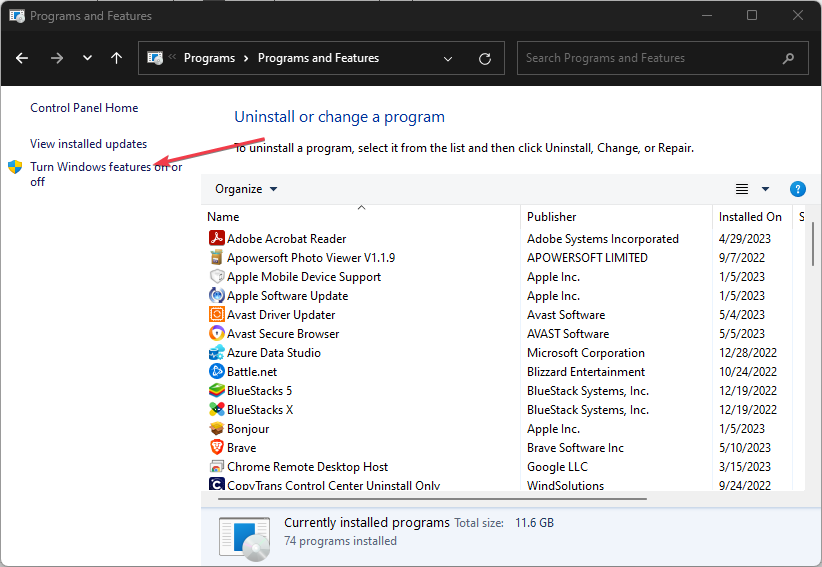
- V Funkcije sistema Windows zavihek izberite Microsoft .NET Framework 3.5.
- Izbrati boste morali komponente ogrodja .NET glede na vaše potrebe; kliknite vsako polje, da vklopite zahtevane funkcije.
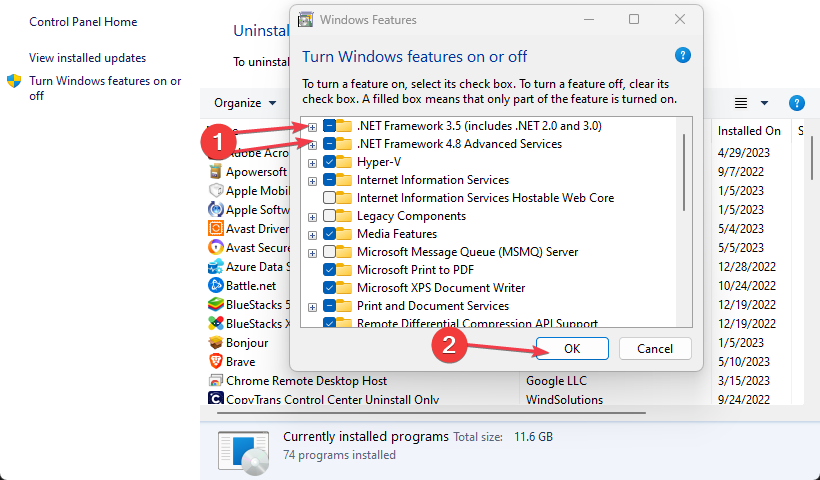
- Kliknite v redu in znova zaženite računalnik.
Strokovni nasvet:
SPONZORIRANO
Nekaterih težav z osebnim računalnikom je težko rešiti, zlasti ko gre za manjkajoče ali poškodovane sistemske datoteke in repozitorije vašega sistema Windows.
Vsekakor uporabite namensko orodje, kot je npr Fortect, ki bo skeniral in zamenjal vaše pokvarjene datoteke s svežimi različicami iz svojega skladišča.
V nekaterih primerih boste morda imeli najnovejšo različico ogrodja .NET nameščen, vendar je funkcija izklopljena; to preprečuje delovanje programa in lahko povzroči sistemske napake.
4. Zaženite skeniranje SFC/DISM
- Pritisnite Windows ključ, vtipkajte CMDin izberite Zaženi kot skrbnik.
- Kliknite ja v Nadzor uporabniškega računa okno.
- Vnesite naslednje in pritisnite Enter:
sfc /scannow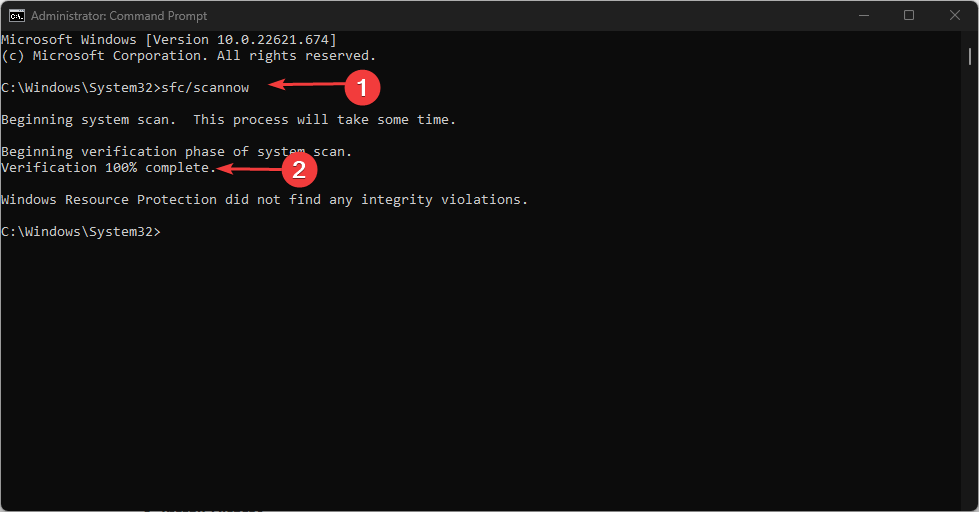
- Nato vnesite zadnji ukaz:
DISM /Online /Cleanup-Image /RestoreHealth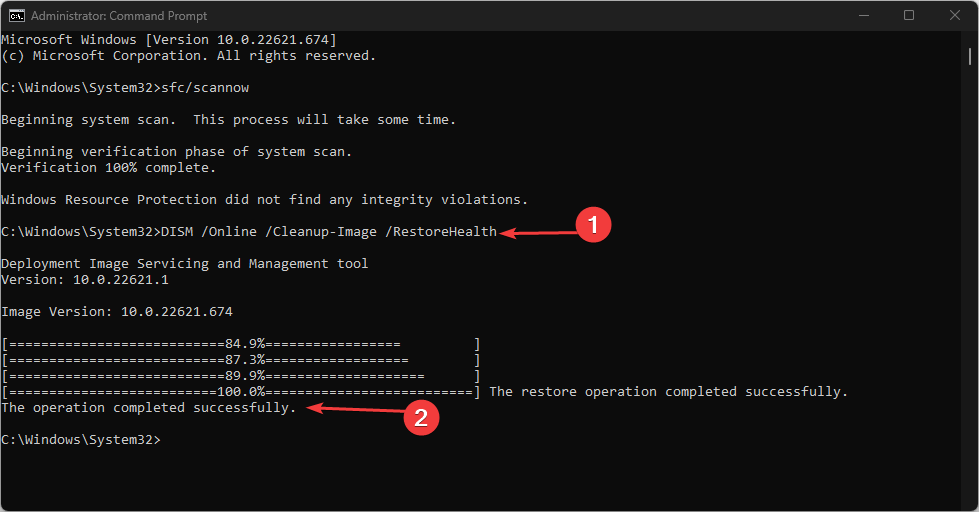
- Počakajte, da se skeniranje konča, in znova zaženite računalnik, da preverite, ali napaka še vedno obstaja.
Preverjevalnik sistemskih datotek skenira in prepozna poškodovane sistemske datoteke v vašem računalniku. Poleg tega skeniranje DISM služi istemu namenu kot skeniranje SFC.
Vendar lahko skeniranje DISM pomaga popraviti jedro poškodbe računalniških datotek in zagotovite, da skeniranje SFC pravilno teče. Če želite odpraviti nezmožnost ustvarjanja napake snap-in, izvedite tudi skeniranje DISM.
- Popravek: Windows ne more ustaviti vaše generične naprave za glasnost
- V sistemu Windows 10 ni naprav za predvajanje? Kako jih omogočiti
- Windows 10 Stereo Mix manjka? 5 načinov, kako to popraviti
- Kako znižati Ping z Ethernetom [Praktični nasveti in triki]
- Koda popravka 34: Windows ne more določiti nastavitev za napravo
5. Popravite register Windows
- Pritisnite Windows tipka + R odpreti Teči okno, vrsta regedit, in udaril Vnesite odpreti Urejevalnik registra.
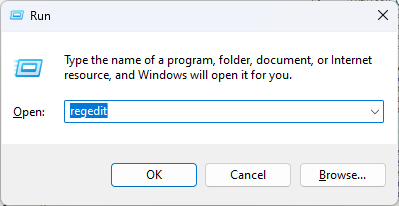
- V urejevalniku registra se pomaknite na naslednjo pot:
HKEY_LOCAL_MACHINE\SOFTWARE\Microsoft\MMC\SnapIns
- Dvokliknite na Zaponke in poiščite mapo, poimenovano po sporočilu o napaki, podanem kot CLSID.
- Ko najdete mapo, jo kliknite z desno tipko miške in izberite Izbriši.
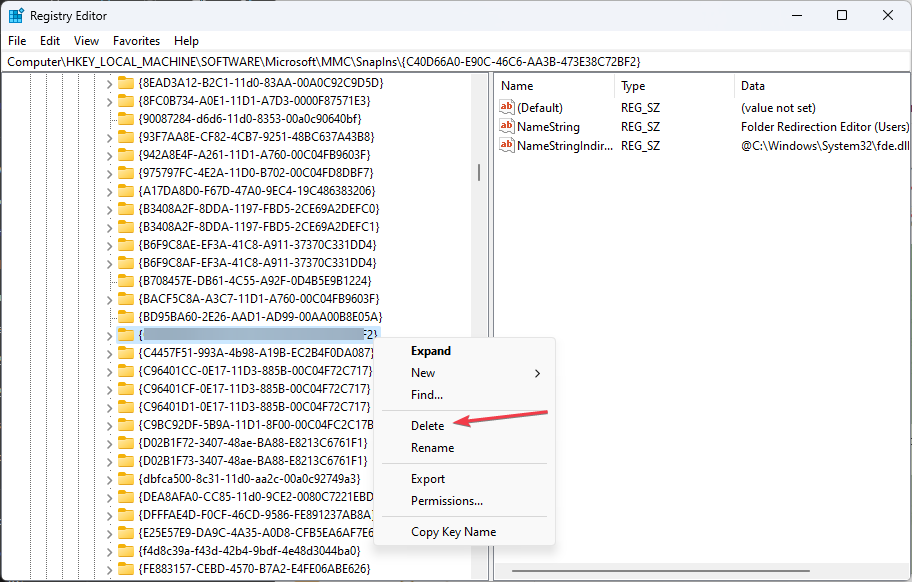
- Izberete lahko varnostno kopijo registrskega ključa v a .reg datoteko z desnim klikom na tipko FX:{b05566ad-fe9c-4363-be05-7a4cbb7cb510, in izberite Izvozi.
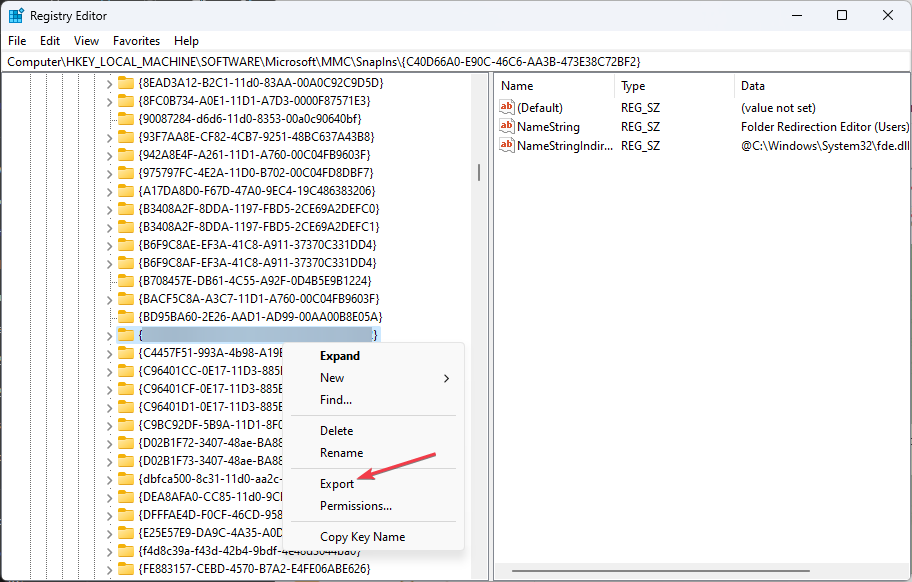
- V potrditvenem polju kliknite ja za brisanje registrskega ključa.
- Zaprite registrski ključ in znova zaženite računalnik.
- Ko se vaš računalnik znova zažene, bo Windows samodejno ustvaril zahtevano konfiguracijo registra za napako.
Register pomaga upravljati in upravljati vaš računalnik z zagotavljanjem dostopa do kritičnih virov in bistvenih programov. Če je register pokvarjen ali vsebuje nepravilne vnose, lahko povzroči napake, na primer MMC ni mogel ustvariti snap-ina.
Prepričajte se, da imate a delujočo varnostno kopijo vašega operacijskega sistema preden posegate v register, tako da lahko hitro razveljavite svoje spremembe brez izgube datotek.
Uporabniki, ki so se srečali z nezmožnostjo ustvarjanja napak snap-in, se strinjajo, da je zapleteno, saj nima univerzalnih popravkov. Potrebujete posebne rešitve, ki vam bodo pomagale odpraviti napako.
Na srečo bi morali do konca našega vodnika imeti korake, potrebne za pomoč pri odpravljanju MMC ni mogel ustvariti napake snap-in.
Imate še vedno težave?
SPONZORIRANO
Če zgornji predlogi niso rešili vaše težave, se lahko vaš računalnik sooči s hujšimi težavami s sistemom Windows. Predlagamo, da izberete rešitev vse v enem, kot je Fortect za učinkovito odpravljanje težav. Po namestitvi samo kliknite Poglej in popravi in nato pritisnite Začetek popravila.
![Kako preprečiti, da registrski ključi izginejo po ponovnem zagonu [QUICK FIX]](/f/df8542beb0ffe49cc9d17ae3ff23c936.jpg?width=300&height=460)

